

De volgende tabellen bevatten de eigenschappen van afdrukopdrachten die u kunt wijzigen op het bedieningspaneel.
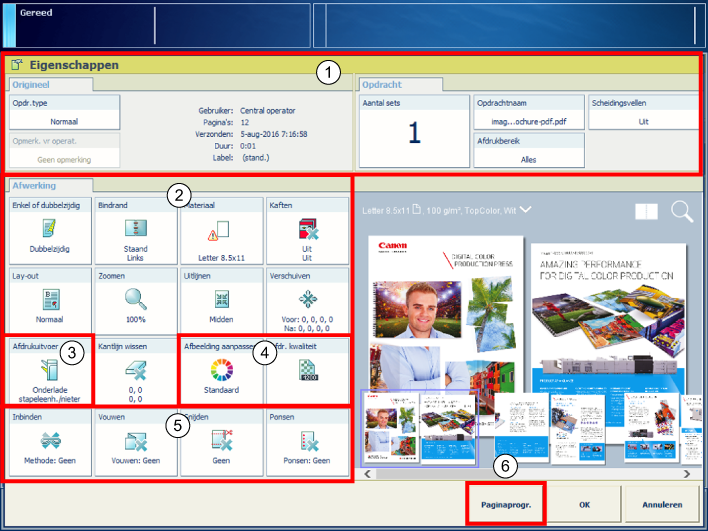
In dit gedeelte worden de volgende instellingen beschreven:
Algemene opdrachtinstellingen
Lay-outinstellingen
Uitvoerinstellingen
Instellingen voor afdrukkwaliteit
Afwerkingsinstellingen
Instellingen voor paginaprogrammering
|
Opdrachtinstelling |
Wat u kunt definiëren |
|---|---|
|
[Opdr.type] |
Opdrachttype Geef de soort opdracht op:
|
|
[Opmerk. vr operat.] |
Opdrachtinstructie Lees de instructie van de afzender. |
|
[Aantal sets] [Eerste set controleren] |
Aantal sets Geef het aantal sets op:
|
|
[Opdrachtnaam] |
Opdrachtnaam Geef een nieuwe naam op voor de opdracht. |
|
[Afdrukbereik] |
Afdrukbereik Geef op of u alle pagina's of records wilt afdrukken of een afdrukbereik wilt selecteren. |
|
[Scheidingsvellen] |
Scheidingsvellen Geef op of u scheidingsvellen wilt toevoegen om onderscheid te maken tussen afzonderlijke sets. Welk materiaal wordt gebruikt voor scheidingsvellen, wordt geconfigureerd in de Settings Editor. (Materiaal van voorbladen, achterbladen, bonnen, scheidingsvellen en kaften configureren) Configureer in de Settings Editor of u voor- en achterbladen wilt gebruiken om onderscheid tussen afzonderlijke opdrachten te maken. (Voorbladen en achterbladen configureren) |
|
[Accounting-id] |
Accountinggegevens Voer gegevens voor het factureren en in rekening brengen van opdrachtkosten in:
|
|
Opdrachtinstelling |
Wat u kunt definiëren |
|---|---|
|
[Enkel of dubbelzijdig] |
Zijden om op af te drukken Geef op of de afdrukken enkel- of dubbelzijdig moeten worden afgedrukt. |
|
[Bindrand] |
Afdrukstand en bindrandlocatie De afdrukstand van de inhoud maakt deel uit van de oorspronkelijke instellingen en kan niet worden gewijzigd. U kunt de bindrand wel wijzigen. Dit is de rand van het vel waaraan de vorige pagina wordt gebonden. |
|
[Materiaal] |
Materiaal Selecteer het materiaal voor de opdracht. |
|
[Kaften] |
Gebruik van kaften Geef op of u kaften wilt gebruiken en selecteer het kaftmateriaal. U kunt ook opgeven of u op één of beide zijden van de kaft wilt afdrukken. Welk materiaal als standaardmateriaal voor kaften wordt gebruikt, wordt geconfigureerd in de Settings Editor. (Materiaal van voorbladen, achterbladen, bonnen, scheidingsvellen en kaften configureren) |
|
[Lay-out] |
Lay-out van de pagina's op de vellen Geef op of en hoe u meerdere pagina's van een document wilt afdrukken op één zijde:
|
|
[Zoomen] |
Schaalfactor Geef op of u het beeld wilt schalen op basis van het papierformaat of de zoomfactor handmatig wilt instellen (25-400%). |
|
[Uitlijnen] |
Uitlijning van de afbeelding op een locatie op het vel Geef op hoe u het beeld op het vel wilt uitlijnen: met een hoek, zijde of het midden van een vel. |
|
|
Gespiegelde en verschoven paginalay-out Geef op of u een margeverschuiving wilt toepassen. Als u de standaardmargeverschuiving aanpast, maakt u de ruimte op de locatie van de bindrand groter of kleiner, met een maximumverschuiving van 100 mm/3,94". Geef op of u een beeldverschuiving wilt gebruiken. Wanneer u de beeldverschuiving aanpast, verplaatst u het beeld op het vel, met een maximumverschuiving van 100 mm/3,94". |
|
[Kantlijn wissen] |
De marge van een afbeelding wissen Geef op of u de marges van het beeld wilt wissen. Wanneer u de marge aanpast, wist u delen van het beeld, met een maximum van 100 mm/3,94". |
|
Opdrachtinstelling |
Wat u kunt definiëren |
|---|---|
|
[Afdrukuitvoer] → [Opvangblad] |
Uitvoerlade Geef op welke uitvoerlade moet worden gebruikt. De geselecteerde afwerkmethode kan een bepaalde uitvoerlade vereisen. |
|
[Afdrukuitvoer] → [Sorteer] |
Sorteermethode Geef op hoe u de uitvoer wilt sorteren, [Per pagina] of [Per set] |
|
[Afdrukuitvoer] → [Wisselend stapelen] |
Stapelmethode Geef op of u wel of niet wisselend wilt stapelen. Wisselend stapelen is afhankelijk van het actieve workflowprofiel. (Een workflowprofiel kiezen) |
|
[Afdrukuitvoer] → [Geavanceerde instell.] |
Afleveringsmethode Geef de aflevermethode van de vellen in het opvangblad van uw keuze op:
|
|
Opdrachtinstelling |
Wat u kunt definiëren |
|---|---|
|
[Afbeelding aanpassen] |
Aanpassing van CMYK-waarden op opdrachtniveau Pas de CMYK-curves zo nodig aan op opdrachtniveau. Het PRISMAsync Print Server-kleurbeheer en de afdrukengine zorgen voor een optimale kleurweergave op het materiaal dat u gebruikt. Soms wilt u CMYK-waarden mogelijk echter op opdrachtniveau bewerken voor een beter resultaat. (CMYK-curven aanpassen voor een opdracht) |
|
|
Selectie van de vooraf ingestelde kleur Selecteer zo nodig een standaard vooraf ingestelde kleur voor de opdracht:
|
|
|
Definitie en aanpassing van de vooraf ingestelde kleur Pas de kleurinstellingen van de geselecteerde vooraf ingestelde kleur aan en sla de vooraf ingestelde kleur zo nodig op. De vooraf ingestelde kleuren worden ook gemaakt in de Settings Editor. (Kleurvoorinstellingen configureren) |
|
:
|
Invoerprofiel en rendering intent Geef op welke invoerprofielen en rendering intents u wilt gebruiken. Daarnaast kunt u opgeven of ingesloten profielen en rendering intents moeten worden genegeerd. Voor CMYK kunt u opgeven of in het kleurbeheersysteem pure proceskleuren behouden moeten blijven of standaardregels voor kleurbeheer moeten worden aangehouden. |
|
|
Steunkleurafstemming Gebruik deze functie om steunkleurafstemming in of uit te schakelen. Als steunkleurafstemming is ingeschakeld, selecteert u de kleurtoewijzingsgroep voor de kleurvoorinstelling. Kleurtoewijzing is een functie waarmee een of meer bronkleurwaarden worden toegewezen aan (getransformeerd in) verschillende doelkleurwaarden. Steunkleuren worden beheerd op het bedieningspaneel en in de Settings Editor. (Een steunkleur maken, Steunkleuren en steunkleurbibliotheken configureren) |
|
|
Rasters selecteren Geef op of u de geselecteerde rasters wilt wijzigen:
|
|
|
Andere vooraf ingestelde kleuren Er zijn verschillende andere kleurinstellingen, elk voor een bepaalde situatie:
|
|
|
Printresolutie Geef de afdrukresolutie op. |
|
|
Kleurpatches op de afgedrukte uitvoer Geef op of u een extra kleurbalk van kleurpatches op de afgedrukte uitvoer wilt afdrukken om de inktdichtheid, de korreligheid en het contrast te controleren. Kleurbalken worden gemaakt in de Settings Editor. (Kleurbalken configureren) |
|
|
Waarden van gebruikte kleurinstellingen op de afgedrukte uitvoer Geef op of u de waarden van de gebruikte kleurinstellingen wilt afdrukken op de afgedrukte uitvoer. Informatiebalken worden gemaakt in de Settings Editor. (Informatiebalken configureren) |
|
|
Aanpassingen van afdrukkwaliteit Er zijn verscheidene instellingen beschikbaar om de afdrukkwaliteit aan te passen:
|
|
|
Paginanummering Geef op of documenten met paginanummers moeten worden afgedrukt. |
|
Opdrachtinstelling |
Wat u kunt definiëren |
|---|---|
|
[Inbinden] |
Inbindmethode Geef op hoe uw document moet worden ingebonden. |
|
[Vouwen] |
Vouwmethode Geef op hoe de afgedrukte documenten moeten worden gevouwen. |
|
[Snijden] |
Bijsnijdmethode Geef op hoe de afgedrukte documenten moeten worden bijgesneden. |
|
[Ponsen] [Rillen] |
Pons- of rilmethode Afhankelijk van de momenteel geïnstalleerde ponsset op de printer, geeft u de pons- of rilmethode op. |
|
Opdrachtinstelling |
Wat u kunt definiëren |
|---|---|
|
[Inschietvel] |
Extra pagina's Een pagina toevoegen vóór of na een of meer paginabereiken of subsets. |
|
[Wissen] |
Pagina's verwijderen Een of meer paginabereiken of subsets verwijderen. |
|
[Selecteren] |
Opdrachtonderdelen selecteren Paginabereiken of subsets selecteren volgens selectiecriteria. |
|
[Samenvoegen] |
Subsets samenvoegen Subsets selecteren om samen te voegen. |
|
[Splitsen] |
Subsets splitsen Een subset selecteren om een subset in de oorspronkelijke subsets op te splitsen. |
|
[Afw. samenvoeg.] |
Afwerkingsinstellingen voor subsets Een of meer subsets selecteren om de afwerkingseigenschappen toe te passen. |
|
[Afwerk. splitsing] |
Oorspronkelijke afwerkingsinstellingen voor subsets Een subset selecteren om de afwerkingseigenschappen van de oorspronkelijke subsets te gebruiken. |